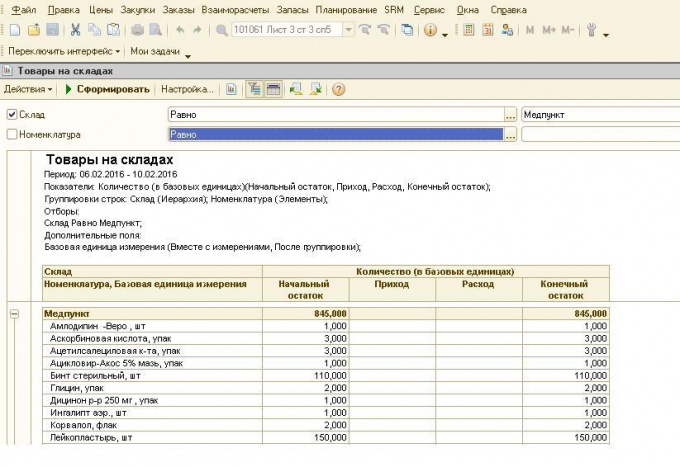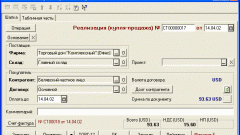Чтобы вывести остатки по счету в 1С, необходимо сформировать оборотно-сальдовую ведомость и выбрать необходимые настройки. Это период, за который нужно показать оборот, номер счета или субсчета, параметры детализации. В «отборе» можно указать склады, номенклатурные группы или другие ограничивающие факторы. Например, чтобы сформировать остатки по счету 10 «Материалы», в этой вкладке стоит выбрать нужные склады «в списке» или один нужный склад «равно».
Иногда удобно вывести только общие данные по счету в 1С, в этом случае в настройках необходимо выбрать «Иерархия» или «Только иерархия». В первом случае выведутся материалы, сгруппированные по номенклатурным группам «Лист черный», «Лист нержавеющий», «Круги» и т.д., а во втором – только общие суммы по этим группам. При переносе таблицы в программу Excel или подобную важно учесть, что суммы по элементам складываются в суммы по подгруппам, а указаны они все в одном столбике – поэтому при установке формулы «Общая сумма» программа просто удвоит общую сумму.
Интерфейсы «Управление закупками» или «Управление запасами» также позволяют выводить остатки по счету, но в таблице будет указано лишь количество (отчет «Товары на складах»). Если же сформировать собственно закупки за определенный период, будет выведено количество поступивших на счет 10 материалов с указанием цены. Важно – здесь стоимость будет с НДС, в то время как в оборотно-сальдовой ведомости счета 10 общая стоимость указана без НДС.
Удобно использовать функции «Быстрого отбора» для поиска нужных позиций. К примеру, выбрав нужный отдел или склад можно быстро вывести все остатки за определенный период. Если же необходимо узнать о наличии на складе или движении определенных позиций, необходимо сделать отбор в ячейке «Номенклатура». Для этого установить параметр «в списке» или «равно», затем в поле отбора нажать «…». Здесь выбрать материал, последовательно «путешествуя» по меню, либо написать в поле «содержит» известную информацию – марку стали, типоразмер, маркировку и т.д. Чтобы список сформировался, необходимо нажать кнопку «иерархический просмотр» в верхней части окошка. Выбрав нужный элемент, сформировать по нему отчет – остатки на начало и конец периода, движение.